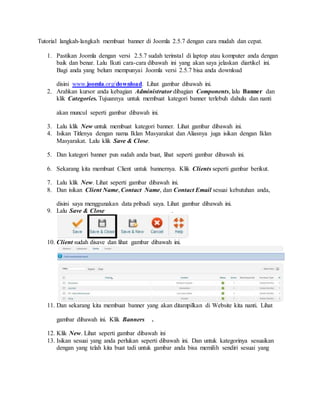Langkah-langkah membuat banner di Joomla
- 1. Tutorial langkah-langkah membuat banner di Joomla 2.5.7 dengan cara mudah dan cepat. 1. Pastikan Joomla dengan versi 2.5.7 sudah terinstal di laptop atau komputer anda dengan baik dan benar. Lalu Ikuti cara-cara dibawah ini yang akan saya jelaskan diartikel ini. Bagi anda yang belum mempunyai Joomla versi 2.5.7 bisa anda download disini www.joomla.org/download. Lihat gambar dibawah ini. 2. Arahkan kursor anda kebagian Administrator dibagian Components, lalu Banner dan klik Categories. Tujuannya untuk membuat kategori banner terlebuh dahulu dan nanti akan muncul seperti gambar dibawah ini. 3. Lalu klik New untuk membuat kategori banner. Lihat gambar dibawah ini. 4. Isikan Titlenya dengan nama Iklan Masyarakat dan Aliasnya juga isikan dengan Iklan Masyarakat. Lalu klik Save & Close. 5. Dan kategori banner pun sudah anda buat, lihat seperti gambar dibawah ini. 6. Sekarang kita membuat Client untuk bannernya. Klik Clients seperti gambar berikut. 7. Lalu klik New. Lihat seperti gambar dibawah ini. 8. Dan isikan Client Name, Contact Name, dan Contact Email sesuai kebutuhan anda, disini saya menggunakan data pribadi saya. Lihat gambar dibawah ini. 9. Lalu Save & Close . 10. Client sudah disave dan lihat gambar dibawah ini. 11. Dan sekarang kita membuat banner yang akan ditampilkan di Website kita nanti. Lihat gambar dibawah ini. Klik Banners . 12. Klik New. Lihat seperti gambar dibawah ini 13. Isikan sesuai yang anda perlukan seperti dibawah ini. Dan untuk kategorinya sesuaikan dengan yang telah kita buat tadi untuk gambar anda bisa memilih sendiri sesuai yang
- 2. telah anda siapkan sebelumnya. 14. Dan lalu Save & Close. 15. Untuk menampilkan banner yang telah kita liat tadi makan klik Extensions lalu Module Manager. 16. Lalu klik New. Lihta gambar dibawah ini.
- 3. 17. Lalu kita pilih dibagian banner. Lihat gambar dibawah ini. 18. Setelah itu lalu anda lengkapi dengan nama sesuai yang anda inginkan, dan atur posisinya di Position-8, atur Clientnya dengan nama yang anda buat tadi, dan kategorinyna juga diisikan dengan kategori yang telah anda buat tadi. Lihat lebih jelansynya gambar dibawah ini. 19. Lalu klik Save & Close .
- 4. 20. Untuk melihat banner kita apakah sudah ada di Websitenya atau belum klik saja menu View Siteseperti gambar dibawah ini. 21. Maka Websitenya akan muncul banner seperti ini. 22. Selesai.